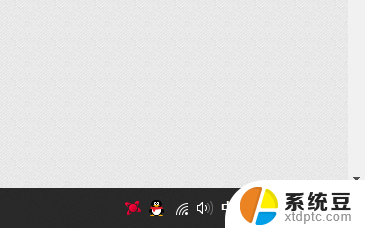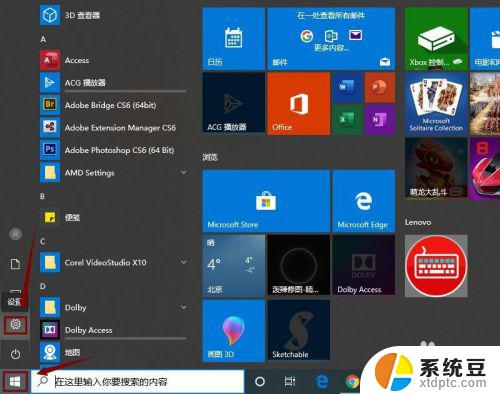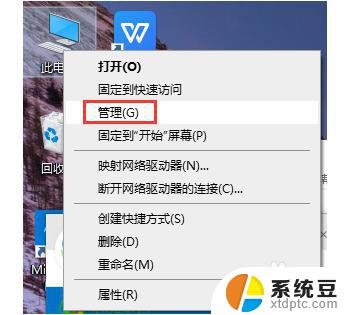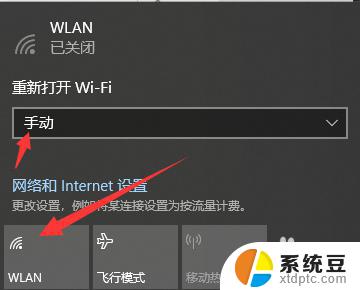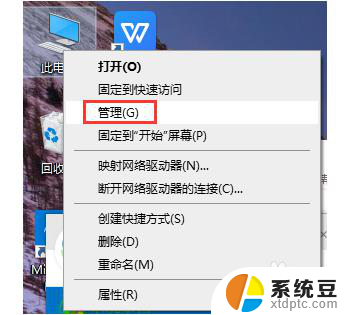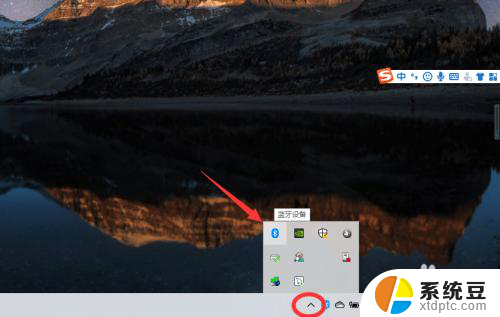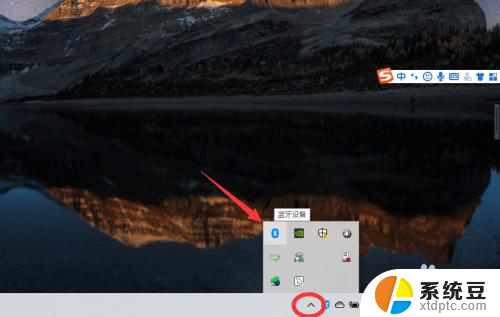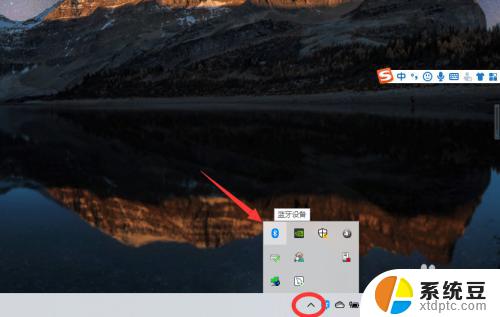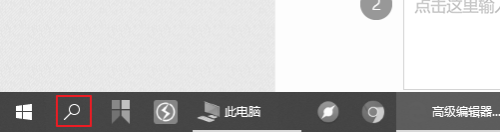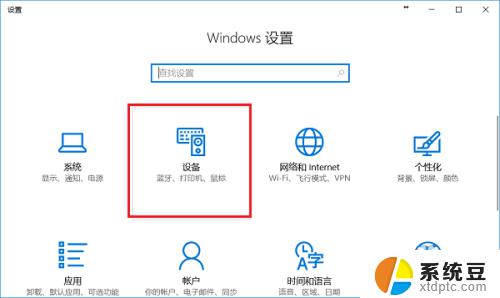win10怎样连接手机 Windows10 系统手机连接电脑教程
更新时间:2025-04-03 13:41:20作者:xtang
Win10系统可以方便地连接手机,让用户可以更轻松地在电脑上管理手机的文件和数据,通过简单的设置和步骤,用户可以实现手机与电脑之间的无缝连接,实现文件的传输和同步。这样不仅可以方便用户在不同设备之间共享文件,还可以更高效地进行数据管理和备份。在这篇文章中我们将介绍如何在Win10系统上连接手机,让您轻松掌握这一技巧。
操作方法:
1.首先打开电脑。找到电脑左侧左下角的系统窗口界面,点击进入系统设置界面。点击“设置”进入界面。

2.点击“手机”连接你的安卓或者苹果设备。点击进入。
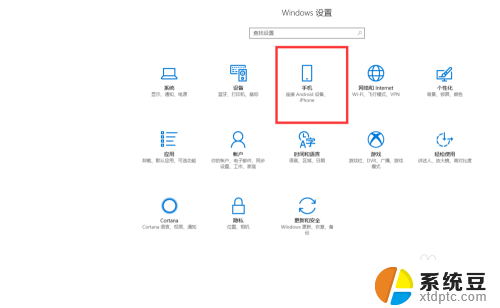
3.进入后,你会看到一个灰色框,点击添加手机。
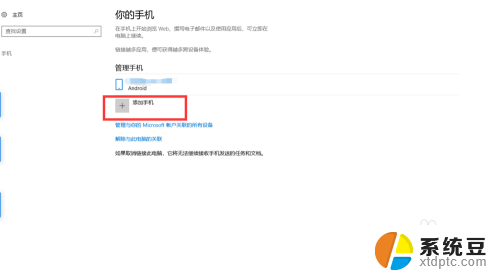
4.在弹出的界面输入手机号,系统会自动发送一个安全链接。根据该链接下载手机客户端。或者也可以在应用市场自主下载。
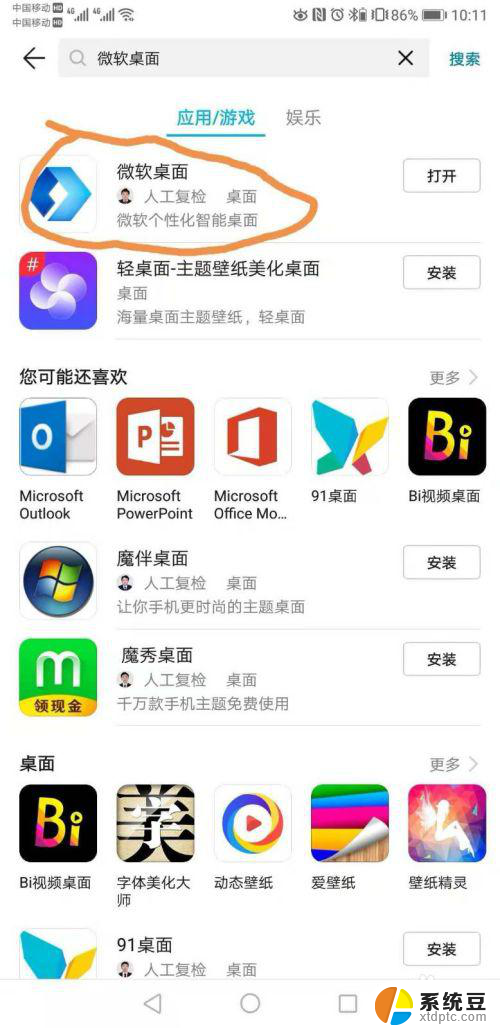
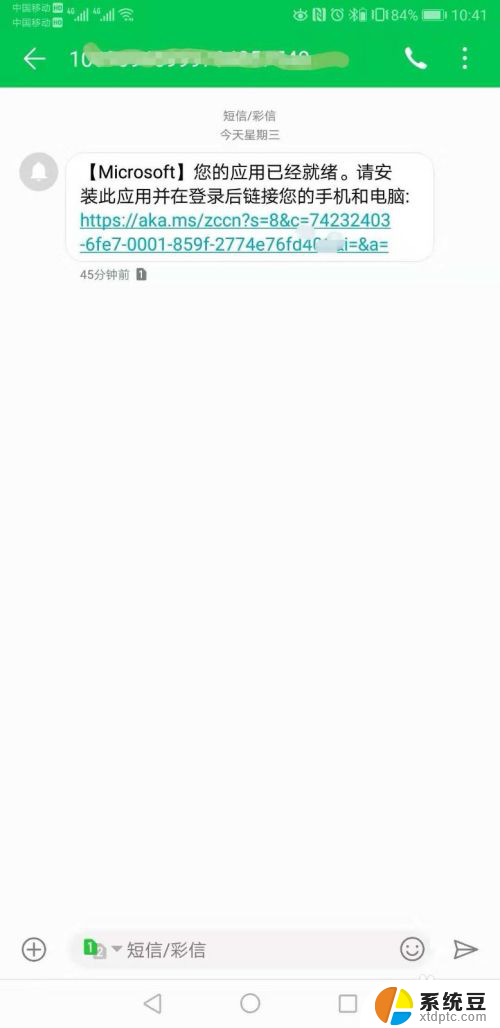
5.下载完成后登陆邮箱地址,登陆桌面客户端。
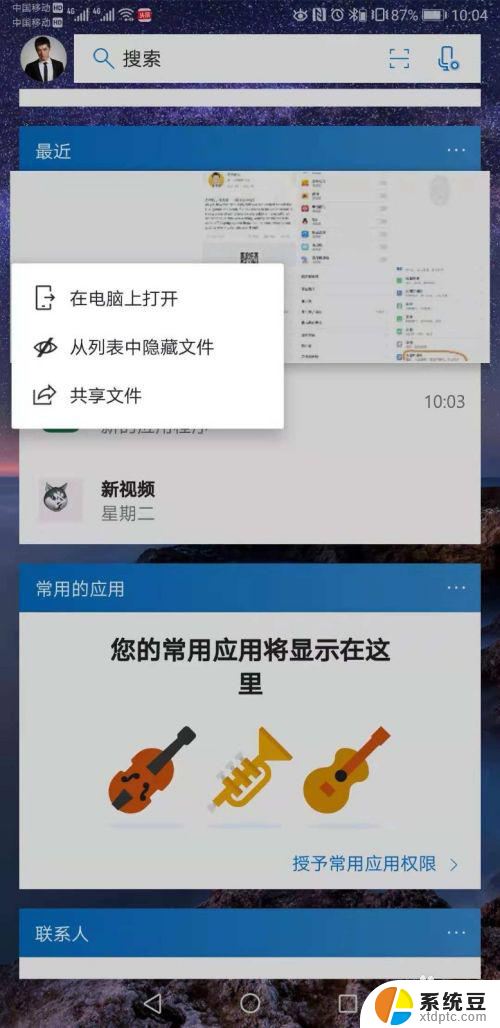
6.在界面设置在其他应用上层显示。

以上就是win10怎样连接手机的全部内容,还有不懂得用户就可以根据小编的方法来操作吧,希望能够帮助到大家。